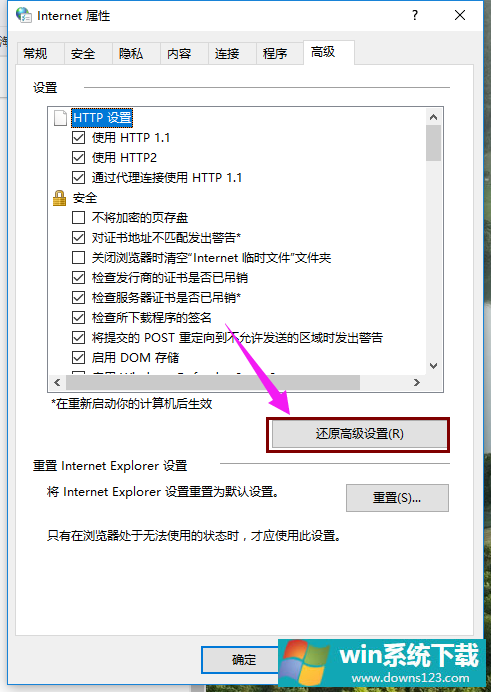Win10专业版IE浏览器故障怎么修复?Win10专业版IE浏览器故障修复
分类:win10教程 2021-08-08
导读: Win10专业版IE浏览器故障怎么修复?Win10专业版IE浏览器故障修复--Win10专业版系统IE浏览器有时候遭到病毒的严重破坏时,会出现崩溃不能使用的情况,无法连接到网络等各种问题,因为IE浏览器无法卸载重装,那么Win10专业版IE浏览器故障怎么修复?快来和小编一起学习一下Win10专...
Win10专业版系统IE浏览器有时候遭到病毒的严重破坏时,会出现崩溃不能使用的情况,无法连接到网络等各种问题,因为IE浏览器无法卸载重装,那么Win10专业版IE浏览器故障怎么修复?快来和小编一起学习一下Win10专业版IE浏览器故障修复的方法吧。
方法如下
1、首先打开浏览器,点击工具栏文件,在弹出的菜单中选择【lnternet选项】,点击打开。
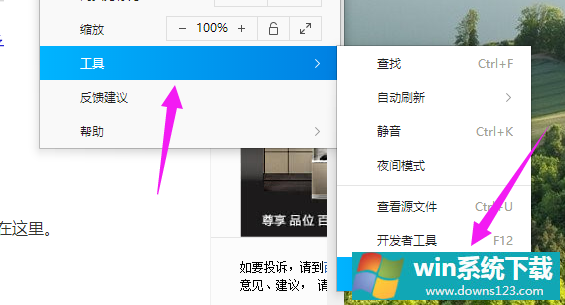
2、点击右上角的【高级】的选项。
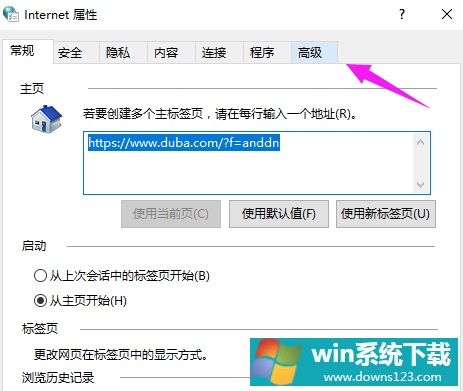
3、点击下方的【重置】。
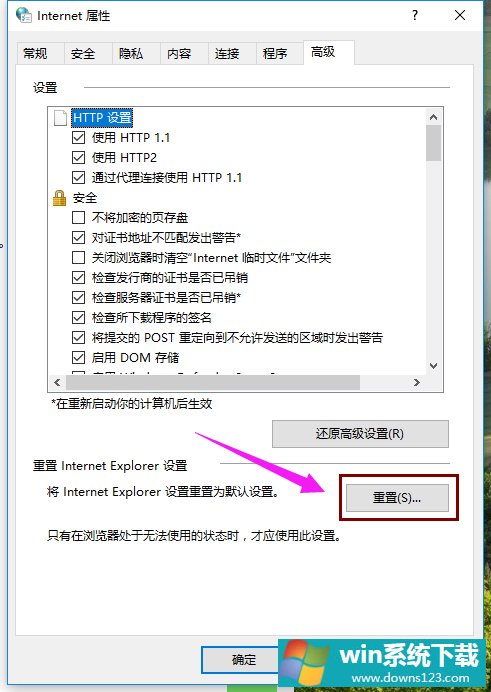
4、弹出对话窗口,是不是要把所有浏览器中所保存的密码缓存等信息一并删除,可以选定,以确保重置的准确性,点击【重置】。
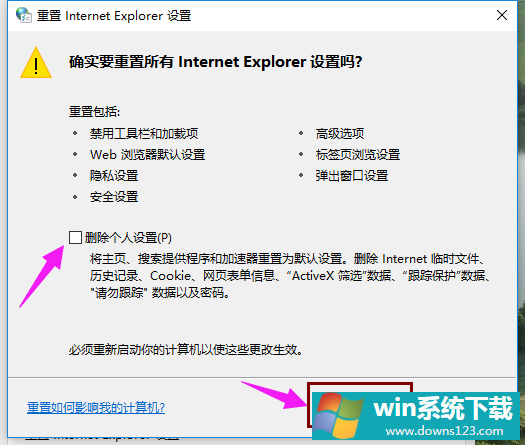
5、软件开始重置这些常用的设置,点击关闭按钮退出设置选项。
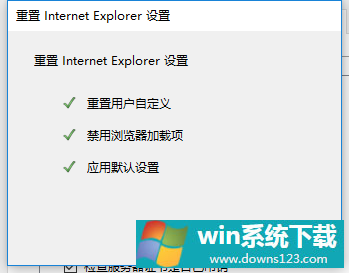
6、重启浏览器才能完成重置,点击【确定】,然后关闭浏览器,再次打开,问题就会解决了。
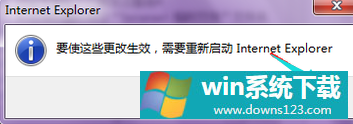
6、如果问题比较严重了,通过这种重置的方法并不能使浏览器恢复正常,那就得 还原高级设置了,还原高级设置后相当于IE浏览器重新安装了一遍,这样不管是什么样的问题都可以解决,使浏览器回到最初的状态。